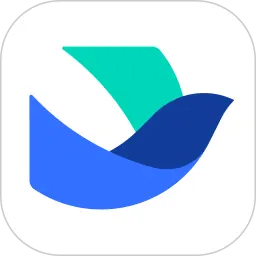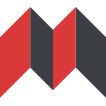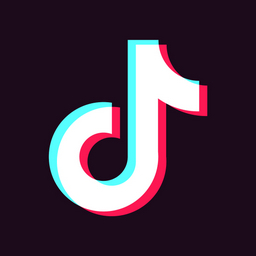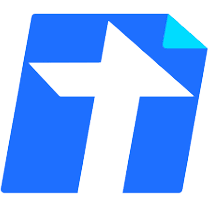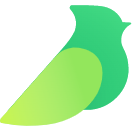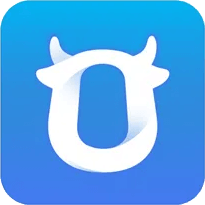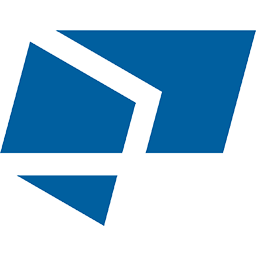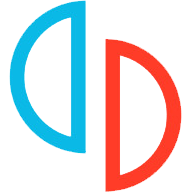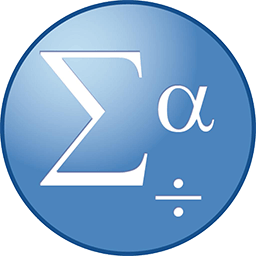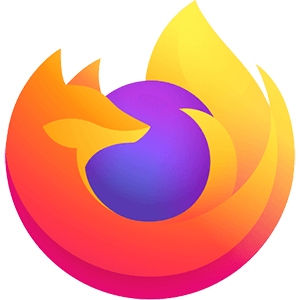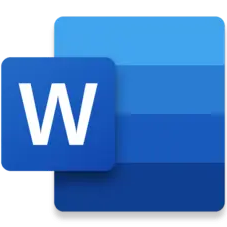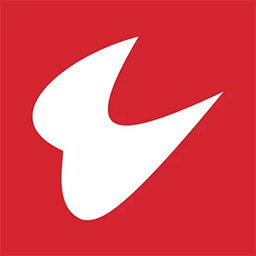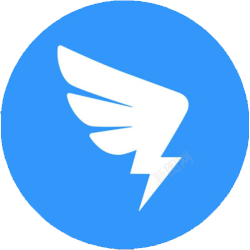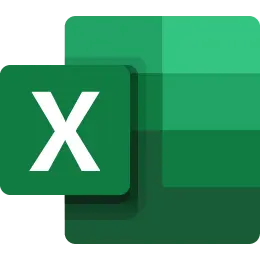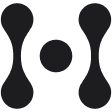PowerPoint是微软公司开发的演示文稿软件,用户可以在投影仪或者计算机上进行演示。其格式后缀名为:ppt、pptx,是商业公司最常用的软件之一。
常用快捷键
| 功能 | 按键 |
|---|
| 创建新演示文稿。 | Ctrl + N |
| 添加新幻灯片。 | Ctrl + M |
| 使所选文字加粗。 | Ctrl + B |
| 更改所选文字的字号。 | Alt + H、F、S |
| 打开“ 缩放 ”对话框。 | Alt + W, Q |
| 剪切所选文字、对象或幻灯片。 | Ctrl + X |
| 复制所选文字、对象或幻灯片。 | Ctrl + C |
| 粘贴剪切或复制的文本、对象或幻灯片。 | Ctrl + V |
| 撤消最后一个操作。 | Ctrl + Z |
| 保存演示文稿。 | Ctrl + S |
| 从设备插入图片。 | Alt + N、P、D |
| 插入形状。 | Alt + N、S、H |
| 选择主题。 | Alt + G, H |
| 选择幻灯片布局。 | Alt + H, L |
| 转到下一张幻灯片。 | Page down |
| 转到上一张幻灯片。 | Page up |
| 转到 “开始” 选项卡。 | Alt + H |
| 转到“ 插入 ”选项卡。 | Alt + N |
| 开始幻灯片放映。 | F5 |
| 结束幻灯片放映。 | Esc |
| 关闭 PowerPoint 。 | Ctrl + Q |
功能区选项卡
| 功能 | 按键 |
|---|
| 移动到功能区上的 “告诉我 ”或 “搜索 ”字段,并键入搜索词以获取帮助或 帮助 内容。 | Alt + Q,然后键入搜索词。 |
| 打开 “文件” 菜单。 | Alt + F |
| 打开“ 开始 ”选项卡并设置幻灯片、字体、段落或绘图的格式。 | Alt + H |
| 打开 “插入 ”选项卡,插入幻灯片、表格、图像、插图、窗体、链接、文本、符号或媒体。 | Alt + N |
| 打开 “绘图”选项卡并访问绘图工具。 | Alt + J、I |
| 打开“ 设计 ”选项卡并应用主题并自定义幻灯片。 | Alt + G |
| 打开“ 切换” 选项卡,并在幻灯片之间添加切换。 | Alt + K |
| 打开 “动画” 选项卡,向幻灯片添加动画。 | Alt + A |
| 打开 “幻灯片放映” 选项卡,设置并播放幻灯片放映。 | Alt + S |
| 打开“ 审阅 ”选项卡,检查拼写和辅助功能并添加注释。 | Alt + R |
| 打开 “视图 ”选项卡和预览演示文稿布局,显示和隐藏网格线和指南、设置缩放放大、管理窗口和查看宏。 | Alt + W |
| 打开 “录制”选项卡,在演示文稿中管理屏幕录制、音频和视频。 | Alt + C |
| 打开 “帮助” 选项卡并浏览 PowerPoint 、联系支持人员并留下反馈。 | Alt + Y,2 |
功能区
| 功能 | 按键 |
|---|
| 移动到功能区上的 “告诉我 ”或 “搜索 ”字段,并键入搜索词以获取帮助或 帮助 内容。 | Alt + Q,然后键入搜索词。 |
| 打开 “文件” 菜单。 | Alt + F |
| 打开“ 开始 ”选项卡并设置幻灯片、字体、段落或绘图的格式。 | Alt + H |
| 打开 “插入 ”选项卡,插入幻灯片、表格、图像、插图、窗体、链接、文本、符号或媒体。 | Alt + N |
| 打开 “绘图”选项卡并访问绘图工具。 | Alt + J、I |
| 打开“ 设计 ”选项卡并应用主题并自定义幻灯片。 | Alt + G |
| 打开“ 切换” 选项卡,并在幻灯片之间添加切换。 | Alt + K |
| 打开 “动画” 选项卡,向幻灯片添加动画。 | Alt + A |
| 打开 “幻灯片放映” 选项卡,设置并播放幻灯片放映。 | Alt + S |
| 打开“ 审阅 ”选项卡,检查拼写和辅助功能并添加注释。 | Alt + R |
| 打开 “视图 ”选项卡和预览演示文稿布局,显示和隐藏网格线和指南、设置缩放放大、管理窗口和查看宏。 | Alt + W |
| 打开 “录制”选项卡,在演示文稿中管理屏幕录制、音频和视频。 | Alt + C |
| 打开 “帮助” 选项卡并浏览 PowerPoint 、联系支持人员并留下反馈。 | Alt + Y,2 |
| 选择功能区的活动选项卡并激活访问键。 | Alt 或 F10。 若要移到不同的选项卡,请使用访问键或箭头键。 |
| 将焦点移动到功能区上的命令。 | Tab 或 Shift + Tab |
| 在功能区上分别向下、向上、向左或向右在各项之间移动。 | 箭头键 |
| 显示当前处于焦点的功能区元素的工具提示。 | Ctrl + Shift + F10 |
| 激活所选按钮或控件。 | 空格键 或 Enter |
| 打开所选命令的列表。 | ↓ |
| 打开所选按钮的菜单。 | Alt + ↓ |
| 当菜单或子菜单处于打开状态时,移到下一条命令。 | ↓ |
| 展开或收起功能区。 | Ctrl + F1 |
| 打开上下文菜单。 | Shift + F10 |
| 当主菜单处于打开或选中状态时,移到子菜单。 | ← |
| 获取功能区上当前所选命令或控件的帮助。 | F1 |
选择并编辑文本和对象
| 功能 | 按键 |
|---|
| 向右选择一个字符。 | Shift + → |
| 向左选择一个字符。 | Shift + ← |
| 选择到词尾。 | Ctrl + Shift + → |
| 选择到词首。 | Ctrl + Shift + ← |
| 选择上一行(前提是光标位于行的开头)。 | Shift + ↑ |
| 选择下一行(前提是光标位于行的开头)。 | Shift + ↓ |
| 选择对象内的文本时选择对象。 | Esc |
| 选择一个对象时选择另一个对象。 | Shift + Tab,直到选中所需的对象 |
| 将对象向后发送一个位置。 | Ctrl + [ Office 2010 和 Office 2007 :不可用 |
| 将对象向前发送一个位置。 | Ctrl + ] Office 2010 和 Office 2007 :不可用 |
| 将对象置于底层。 | Ctrl + Shift + [ Office 2010 和 Office 2007 :不可用 |
| 将对象发送到顶层。 | Ctrl + Shift + ] Office 2010 和 Office 2007 :不可用 |
| 选择对象内的文本(已选定一个对象)。 | Enter |
| 选择幻灯片上的所有对象。 | Ctrl + A |
| 播放或暂停媒体。 | Ctrl + 空格键 |
| 选择 幻灯片排序器 视图或缩略图窗格中的所有幻灯片。 | Ctrl + A |
| 选择 大纲 视图中的所有文本。 | Ctrl + A |
| 向左删除一个字符。 | Backspace |
| 向左删除一个字词。 | Ctrl + Backspace |
| 向右删除一个字符。 | Delete |
| 使用) 单词之间的光标删除右侧的一个单词 (。 | Ctrl + Delete |
| 剪切选定的对象或文本。 | Ctrl + X |
| 复制选定的对象或文本。 | Ctrl + C |
| 粘贴剪切或复制的对象或文本。 | Ctrl + V |
| 撤消最后一个操作。 | Ctrl + Z |
| 恢复最后一个操作。 | Ctrl + Y |
| 只复制格式。 | Ctrl + Shift + C |
| 只粘贴格式。 | Ctrl + Shift + V |
| 复制动画刷。 | Alt + Shift + C Office 2010 和 Office 2007 :不可用 |
| 粘贴动画刷。 | Alt + Shift + V Office 2010 和 Office 2007 :不可用 |
| 打开“ 粘贴特殊 ”对话框。 | Ctrl + Alt + V |
| 向左移动一个字符。 | ← |
| 向右移动一个字符。 | → |
| 向上移动一行。 | ↑ |
| 向下移动一行。 | ↓ |
| 向左移动一个字词。 | Ctrl + ← |
| 向右移动一个字词。 | Ctrl + → |
| 移至行尾。 | End |
| 移至行首。 | Home |
| 向上移动一个段落。 | Ctrl + ↑ |
| 向下移动一个段落。 | Ctrl + ↓ |
| 移至文本框的末尾。 | Ctrl + End |
| 移至文本框的开头。 | Ctrl + Home |
| 移到下一标题或正文文本占位符。 如果这是幻灯片上的最后一个占位符,则此操作将插入一个与原始幻灯片版式相同的新幻灯片。 | Ctrl + Enter |
| 打开“查找”对话框。 | Ctrl + F |
| 打开“替换”对话框。 | Ctrl + H |
| 重复上一个“查找”操作。 | Shift + F4 |
| 移到下一个单元格。 | Tab |
| 移至前一个单元格。 | Shift + Tab |
| 移至下一行。 | ↓ |
| 移至前一行。 | ↑ |
| 在单元格中插入一个制表符。 | Ctrl + Tab |
| 开始一个新段落。 | Enter |
| 在表底部添加一个新行,最后一行的最后一个单元格中包含光标。 | Tab |
文本格式
| 功能 | 按键 |
|---|
| 打开“字体”对话框更改字体。 | Ctrl + T 或 Ctrl + Shift + F |
| 增大字号。 | Ctrl + Shift + > |
| 减小字号。 | Ctrl + Shift + < |
| 打开 “字体 ”对话框以更改字符格式。 | Ctrl + T 或 Ctrl + Shift + F |
| 在句子大小写、小写或大写之间切换。 | Shift + F3 |
| 应用加粗格式。 | Ctrl + B |
| 应用下划线格式。 | Ctrl + U |
| 应用倾斜格式。 | Ctrl + I |
| 应用下标格式(自动间距)。 | Ctrl + Equal 符号 ( = ) |
| 应用上标格式(自动间距)。 | Ctrl + Shift + + |
| 删除手动字符格式,如下标和上标。 | Ctrl + 空格键 |
| 插入超链接。 | Ctrl + K |
| 复制所选文本的格式。 | Ctrl + Shift + C |
| 将复制的格式粘贴到所选文本。 | Ctrl + Shift + V |
| 使段落居中。 | Ctrl + E |
| 使段落两端对齐。 | Ctrl + J |
| 将段落左对齐。 | Ctrl + L |
| 使段落右对齐。 | Ctrl + R |
更改各幻灯片或各节的顺序
| 功能 | 按键 |
|---|
| 按顺序向上移动所选幻灯片或分区。 | Ctrl + ↑ |
| 按顺序向下移动所选幻灯片或分区。 | Ctrl + ↓ |
| 将所选幻灯片或部分移到开头。 | Ctrl + Shift + ↑ |
| 将所选幻灯片或分区移到末尾。 | Ctrl + Shift + ↓ |
“选择”窗格
| 功能 | 按键 |
|---|
| 打开“ 选择 ”窗格。 | Alt + H、S、L、P |
| 在不同窗格中循环移动焦点。 | F6 |
| 显示上下文菜单。 | Shift + F10 |
| 将焦点移到单个项目或组。 | ↑ 或 ↓ |
| 将焦点从组中的某个项目移至其父组。 | ← |
| 将焦点从某个组移至该组中的第一个项目。 | → |
| 展开获得焦点的组及其所有子组。 | 仅在数值键盘上 (*) (星号) |
| 展开获得焦点的组。 | 加号 (+ 仅在数值键盘上) () 或→ |
| 折叠获得焦点的组。 | 仅) 或向左箭头键减去数值键盘上的符号 () ( |
| 将焦点移至某个项目并选择该项目。 | Shift + ↑ 或 ↓ |
| 选择获得焦点的项目。 | 空格键 或 Enter |
| 取消选择获得焦点的项目。 | Shift + 空格键 或 Shift + Enter |
| 向前移动所选的项目。 | Ctrl + Shift + F |
| 向后移动所选的项目。 | Ctrl + Shift + B |
| 显示或隐藏获得焦点的项目。 | Ctrl + Shift + S |
| 重命名获得焦点的项目。 | F2 |
| 在树视图和“全部显示”和“隐藏所有”按钮之间的“选择”窗格中切换键盘焦点。 | Tab 或 Shift + Tab |
| 折叠所有组 (,焦点位于 “选择 ”窗格) 的树视图中。 | Alt + Shift + 1 |
| 展开所有组。 | Alt + Shift + 9 |
访问和使用任务窗格
| 功能 | 按键 |
|---|
| 从程序窗口中的另一个窗格或区域移动到任务窗格。 (可能需要多次按 F6。) | F6 |
| 当任务窗格选项具有焦点时,请移动到任务窗格中的下一个或上一个选项。 | Tab 或 Shift + Tab |
在任务窗格菜单上显示完整的命令集。
例如,可以访问任务窗格的“关闭”、“ 移动”或“ 大小”按钮。 | Ctrl + 空格键 Office 2010 :Ctrl + ↓ |
| 移动到任务窗格菜单上的下一个命令。 | ↑ 和 ↓ |
| 在任务窗格菜单上选择突出显示的选项。 | Enter |
| 选择相应的命令后,移动或调整任务窗格的大小。 | 箭头键 |
| 打开 剪贴板。 | Alt + H、F、O |
| 关闭任务窗格。 | Ctrl + 空格键,C |
其他快捷键
| 功能 | 按键 |
|---|
| 打开“ 打印 ”对话框。 | Ctrl + P |
| 打开“ 打印 ”对话框时,使用默认打印机设置将演示文稿中的所有幻灯片打印为整页幻灯片 () 。 | Alt + P、P |
| 在“普通”视图中显示或隐藏“备注”窗格。 | Alt + W、P、N |
| 显示或隐藏网格。 | Shift + F9 |
| 显示或隐藏参考线。 | Alt + F9 |